两台电脑怎么传文件,详细教您两台电脑如何传输文件
- 分类:win8 发布时间: 2018年03月07日 10:30:23
在我们的学习生活和工作中难免会碰到需要两台电脑传输文件的情况,没有网络,U盘速度又太慢,这时候我们该怎么做呢?有不少的用户搞到困惑,显得束手无策,下面,小编就给大家讲解两台电脑传输文件的操作步骤了。
现在,有部分的用户的家里有几台电脑,有时候需要两台电脑之间相互传送文件,有什么办法可以实用文件互传呢?,不想用U盘,那就直接双机互联吧,而这让不少的用户感到困惑,下面,小编就给大家准备了两台电脑传输文件的操作流程了。
两台电脑如何传输文件
两台电脑如何传输文件
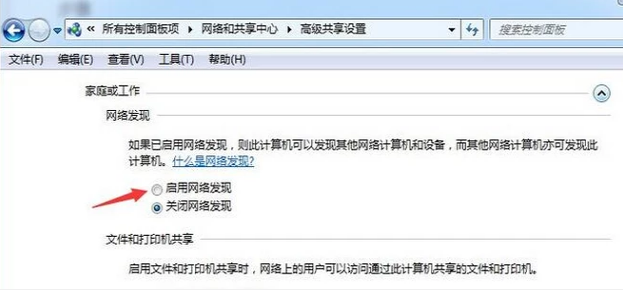
两台电脑电脑图解-1
开启“来宾账号“。
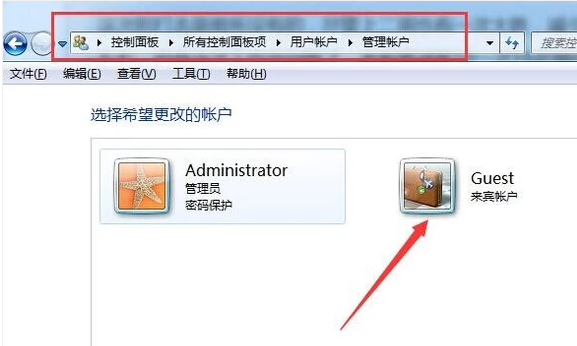
传输文件电脑图解-2
更改本地安全策略“从网络访问计算机”添加用户“GUEST”。
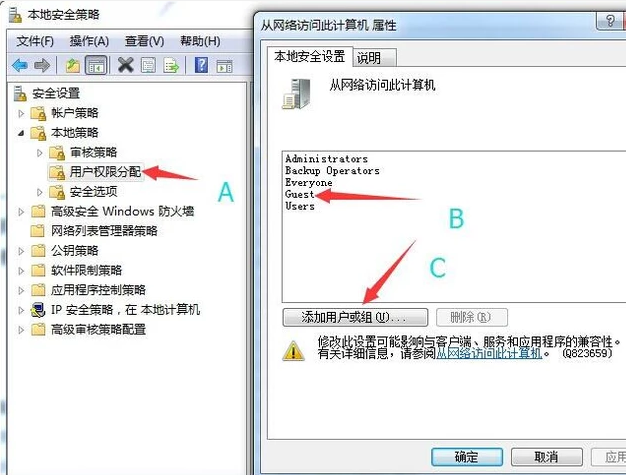
文件电脑图解-3
“拒绝从网络访问计算机”删除用户“GUEST”。
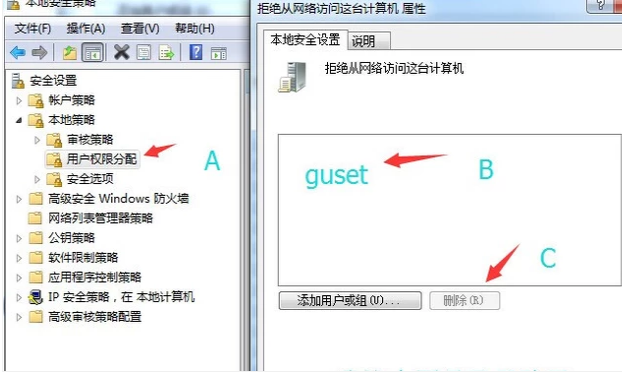
传输文件电脑图解-4
共享要传输的文件,
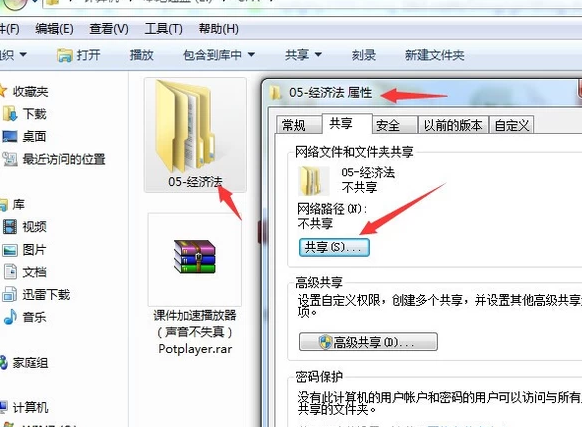
两台电脑电脑图解-5
并添加GUEST账号。
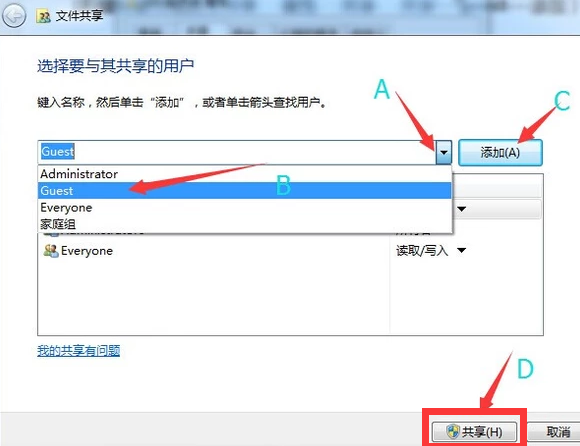
传输文件电脑图解-6
点击网络,双击共享的电脑,输入账户密码。
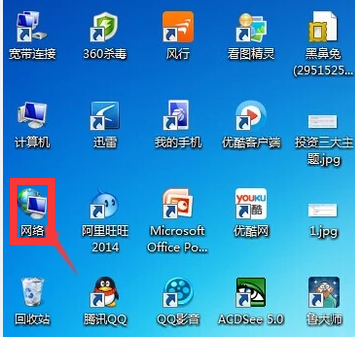
文件电脑图解-7
复制文件,粘贴,完成。
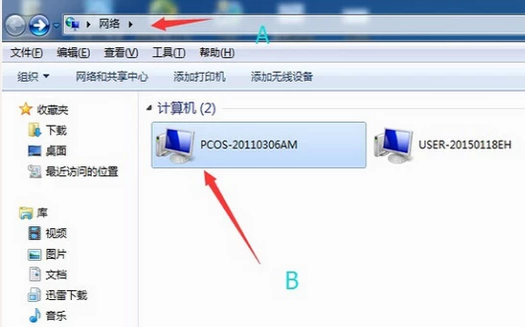
电脑电脑图解-8
以上就是两台电脑传输文件的操作流程了。
猜您喜欢
- 电脑usb接口没反应,详细教您电脑usb接..2018/05/23
- 雨林木风win764位系统2016/12/18
- 怎么用启动盘装Win8系统呢?2017/08/11
- gta5配置要求,详细教您GTA5最低要求配..2018/06/02
- 电脑键盘快捷键,详细教您电脑键盘快捷..2018/06/30
- 智能一键重装系统教程2016/10/23
相关推荐
- 双显卡设置|开关独立显卡设置.. 2019-12-20
- win7旗舰版32位纯净版装系统教程.. 2016-11-24
- 详细教您如何格式化u盘 2018-10-30
- 电脑自动重启,详细教您电脑自动重启怎.. 2018-02-11
- dns污染,详细教您dns污染怎么解决.. 2018-07-24
- 鼠标右键没反应解救方法 2016-10-28




 粤公网安备 44130202001059号
粤公网安备 44130202001059号